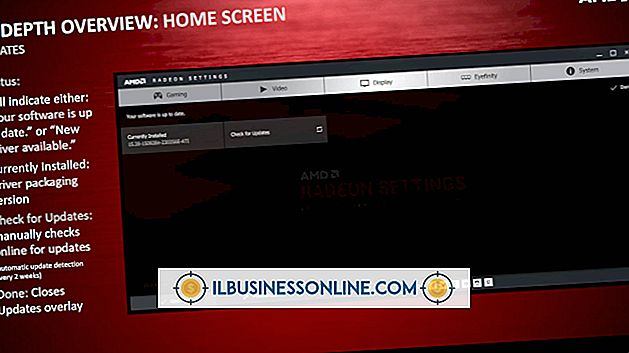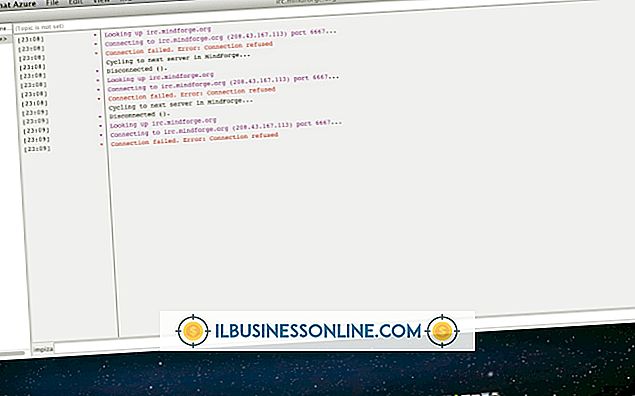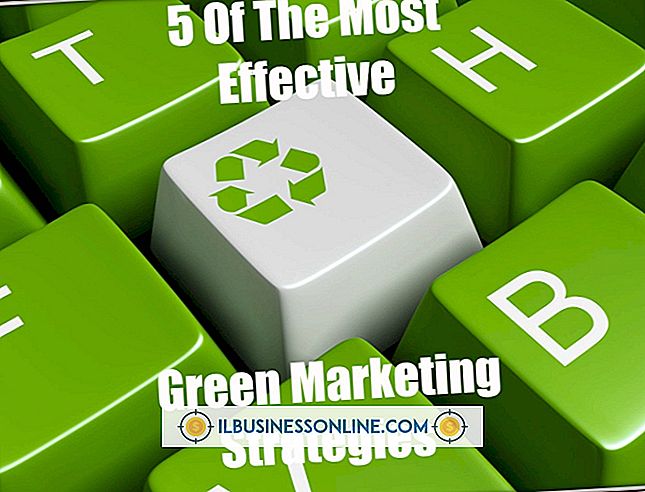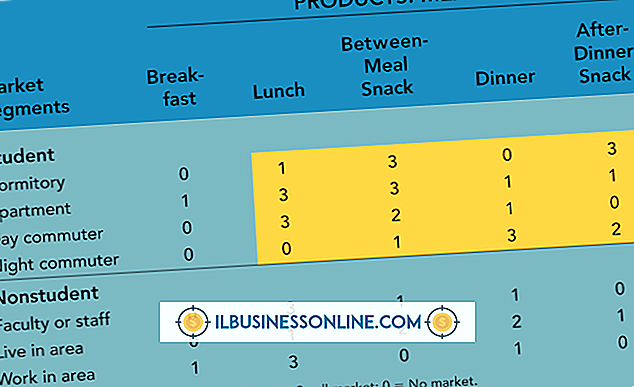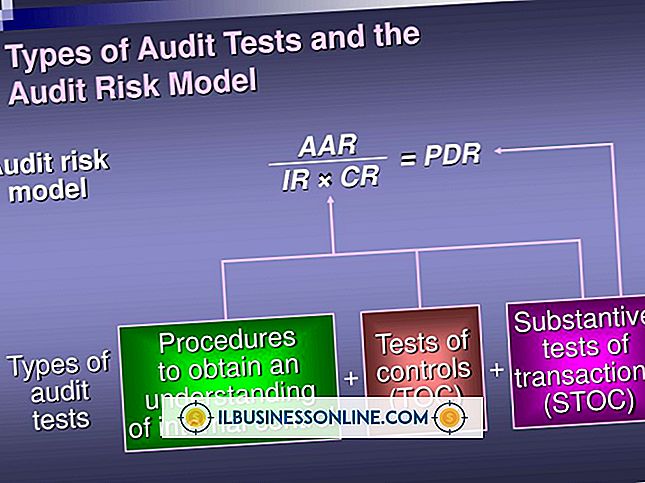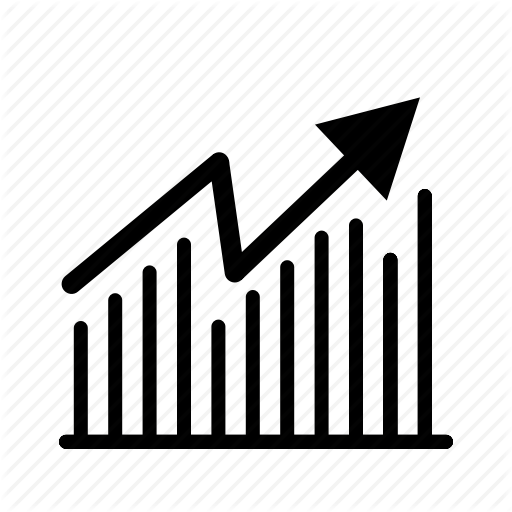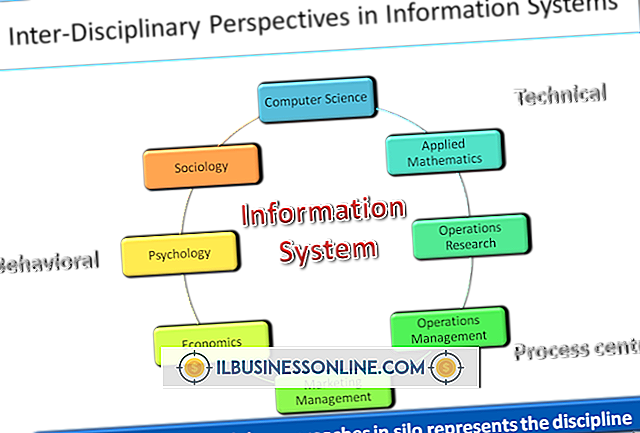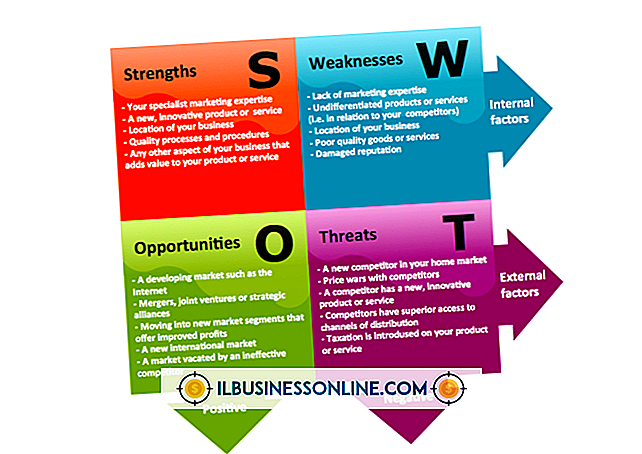Bagaimana Draw Curve Precise di Photoshop
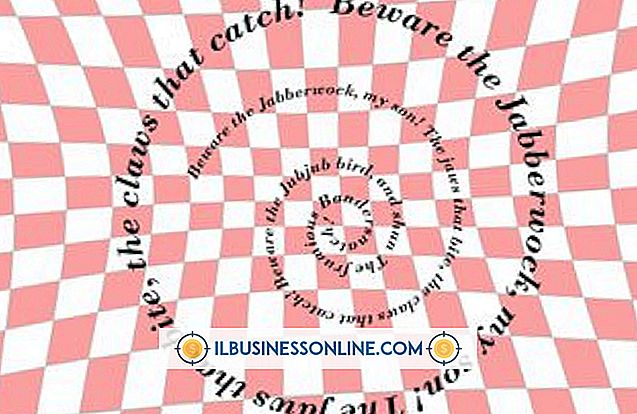
Alat Pena di Adobe Photoshop bisa sulit dikuasai tetapi digunakan untuk membuat kurva presisi. Kurva ini dapat digunakan sebagai bagian dari bentuk yang lebih besar atau untuk memotong elemen dari gambar yang ada. Kurva Bezier dibuat dengan alat pena berbasis vektor dan dapat diskalakan tanpa kehilangan kualitas, menjadikannya berguna untuk logo atau gambar lain yang membutuhkan penskalaan sering. Saat bekerja dengan alat pena, Anda dapat mengaktifkan kisi dan penggaris untuk presisi yang lebih saat Anda menggambar kurva.
1.
Buka Adobe Photoshop dan buat gambar baru atau buka gambar yang ingin Anda tambahkan kurva.
2.
Klik "Lihat" dari bilah Menu dan kemudian pilih "Tampilkan."
3.
Pilih "Kotak" dari daftar opsi untuk menampilkan pedoman kotak pada kanvas.
4.
Pilih alat Pena dari kotak alat dan kemudian klik kanvas untuk membuat titik jangkar pertama. Gunakan kisi sebagai pedoman untuk menempatkan titik jangkar.
5.
Klik dan tahan tombol kiri mouse untuk membuat anchor point kedua. Garis lurus muncul di antara dua titik jangkar di kanvas.
6.
Seret kursor mouse Anda ke arah yang Anda inginkan agar garis melengkung. Gunakan kisi untuk penyelarasan untuk meningkatkan ketepatan kurva.
7.
Klik dan tahan tombol kiri mouse untuk membuat titik jangkar lain dan kemudian seret kursor jika Anda ingin membuat lebih banyak kurva.
8.
Klik alat Pemilihan Langsung dari kotak alat dan kemudian klik dan seret titik jangkar atau gagang Bezier di kanvas untuk lebih memperbaiki kurva. Panjang gagang (seberapa jauh Anda memindahkannya dari titik jangkar) menentukan jari-jari kurva sementara arah gagang memengaruhi sudut.
Tip
- Untuk akurasi yang lebih tinggi saat menggambar kurva, aktifkan "Ruler" dari menu "View".